Létrehozása autó reklám
Ebben a leírásban, akkor először egy egyszerű szerkezetű. Ezután csatlakoztassa más képekkel, és kap egy csodálatos bázis alapon. Azt is megtanulják, hogyan kell hatékonyan használni a speciális ecsettel.
Ennek eredményeként, mi lesz a kép:

Amire szüksége lesz:
1. lépés: Hozzon létre egy új dokumentumot, és ecsettel.
Először is létre kell hozni egy új dokumentumot. A dokumentum mérete körülbelül 1450 * 2175.
Fogom használni egy képet, amit nemrég létrehozott egy néhány papírlapot, amit beolvasott és egymáshoz. Kép letöltése - Texture papírt.
Mozgás a papír textúra a vászon, és ha szükséges, akkor fesse át a varratok CloneStamp szerszám (klónozása Stamp)
Itt a háttérben, hogy kiderült rám:
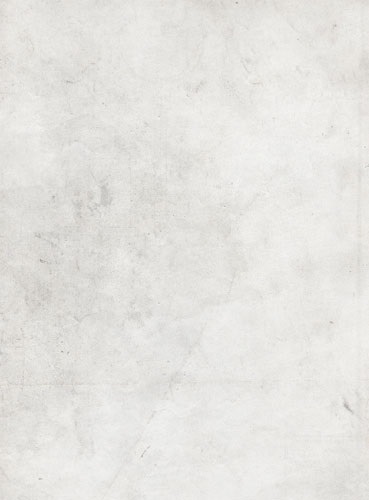
A jövőbeli munkára van szükség a különböző kefe. Elmondom, hogyan lehet létrehozni egy új ecsetet. Ha használja a készletek, akkor csak folytassa a 2. lépéssel.
Letöltés: „Spricc”
Hozzon létre egy új dokumentumot. Állítsa be a méretét az új dokumentum 4500 * 4500, mint ahogy az a lenti képen:
Most kap egy nagy vászonra. Rajta lesz képes kísérletezni, és létrehozta a keféket.
Hozzá a vászonra fröccsenés képet.
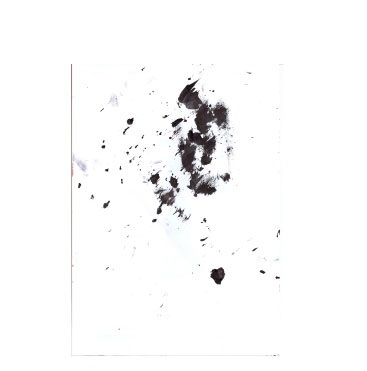
A létrehozott ecsetet a foltokat, hogy fekete lesz - nem átlátható; a foltokat, hogy szürke lesz, áttetsző; fehér - a teljes átláthatóságot.
Mivel a háttér mellett a spray fehér, nem is kell, hogy megszabadulni ez, hogy a kefe.
Most távolítsa el a csúnya kép a hozzáadott él. Az általunk használt eszköz Négyszögletű Marquee Tool - egy téglalap alakú terület (M), hogy kiemelje a környékén a spray. Ezután nyomja meg a Shift + Ctrl + I. hogy fordítsa meg a kiválasztás, és nyomja meg a Törlés, hogy törölje a régióban.
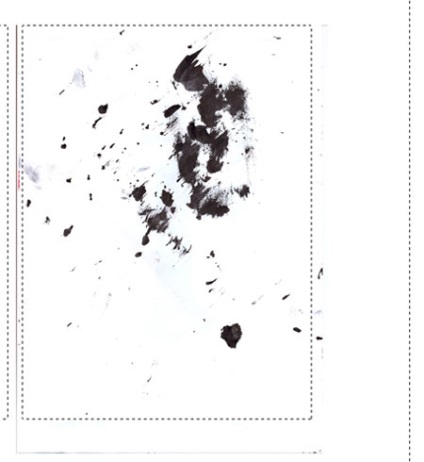
Most törölje a Ctrl + Shift + D
Ki teszi a permet egy kicsit könnyebb: Ctrl + L - színkorrekció Levels - szintek.
A beállításokat, mint a lenti képen:
Most a Radír eszköz - Radír eszköz (E), a szükségtelen szürke foltok és vonalak, amelyek nem kívánatosak a keletkező ecsettel. Ne törölje az összes széleit, csak meg kell tisztítani a kép egy kicsit, de nem elpusztítani.
Most ismét használja az eszközt Négyszögletű Marquee Tool - egy téglalap alakú terület (M), válassza ki a terület körül a jövőben ecsettel. Nyomja meg a Ctrl + Shift + U - ez lehetővé teszi majd az ecset fekete és fehér.
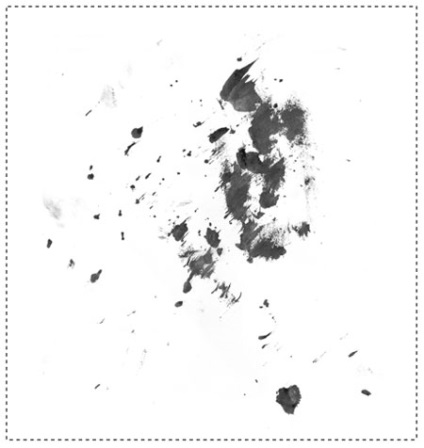
Válassza ki a Szerkesztés menü-DefineBrushPreset (Edit - Adjuk ecset), hogy adjunk egy ecsettel. Adja meg a nevét, a jövőben ecset, és kattintson az OK gombra.
Most akkor megjelenik egy ablak, egy ecsettel mintákat, és látni, hogy az ő (valószínűleg ez lesz a vége). A kefe készen áll a használatra!
Ezzel ugyanazt az elvet, akkor létrehozhat különböző kefe. Ha van egy szkenner, akkor lehet, hogy a saját spray. Vagy a hálózat teljes mentes képeket.
Linkek néhány archivált.
2. lépés: Az első manipuláció fotókkal
Most arra van szükség a kép a „Machine”

Bármilyen szelekciós eszköz, amely felhívja az autót. Húzza rá a vászonra a Mozgatás eszközt (áthelyezés). Láthatóság ré közben elrejteni.

Most adjuk hozzá az első háttérkép - „Háttér 1”

Mozog vele, hogy a vásznon, és helyet, ahogy a lenti képen:
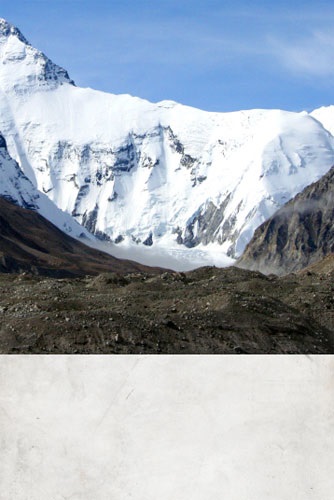
Most arra van szükség, hogy megszabaduljon a hófödte csúcsok és az ég. Használhatja a Pen Tool - Pen (P) erre, de régen EraserTool - Eraser (E) merev élekkel. A fő ok, amiért használják a radír, ez egyenes rúd a hegyek.
Saját kép így néz ki:
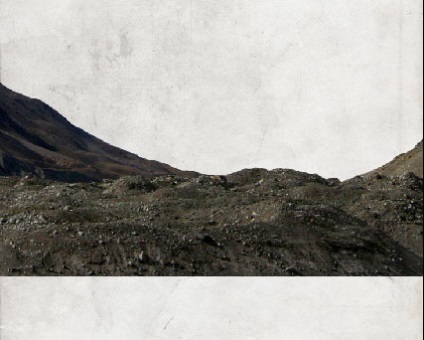
Itt jön az izgalmas rész! Most kell alkalmazni egy réteg maszkot (ha még nem tette meg). Kattintson az Add Layer Mask gomb - Add egy maszkot. amely található a palettán Layers - Rétegek. Vegyük az egyik létrehozott ecsetek. Az ötlet az, hogy törölje a részt ecset földet. De nem kell kitörölni teljesen, és csak, hogy áttetsző.
Brush fekete színű.
Átlátszatlanság - Az átlátszatlanság 25-45%

Azt is megváltoztathatja az ecset színe a fekete fehér és az ellenkező hatást - a megnyilvánulása a földön.
Ragaszkodjon az azonos fedőképesség. Ez nagyon kicsinek kell lennie, de elég megmutatni textúra.

Fordítson különös figyelmet az alján a képet. Bárki, mint ő kemény szélét. Erase alsó eléggé. És akkor, a változó fekete-fehér, vissza a kép egy része egy akvarell spray.


Saját képet jelenleg így néz ki:

Most hozzon létre egy új réteget, és helyezze alatta. Ezen réteg létre a különböző ecsetvonások, amelyek megjelennek az átlátszó felső réteg helyet. Azonban az azonos színű, mint a földön. Ehhez tartsa lenyomva az Alt billentyűt. Mi kattintson a képre, a kívánt színt használni, mint egy mintát.



Most majd nem ugyanaz a dolog, csak egy újabb réteg, amely fölé kell helyezni a többi. Ebben az időben, akkor kisebb Opacity - Opacity elvesztésének elkerülése talaj textúra.



Használjon egy kemény sörtéjű kefével. Add fröccsenő. Ez lehetővé teszi az átmenetet a földre, hogy a vásznon igazi.


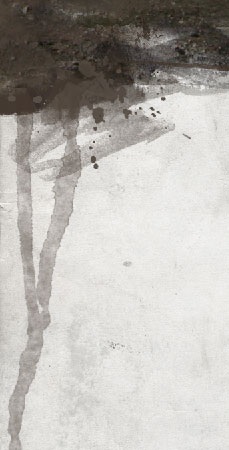
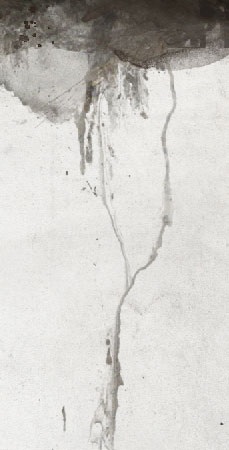
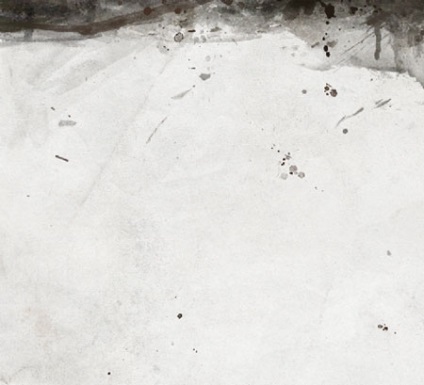
Saját képet most úgy néz ki, mint az alábbi:



Most, hogy egy réteg a gép látható és mozgassa mindenekelőtt rétegek:

Miután ezt, hozzon létre egy új réteget az árnyék alatt kell elhelyezni a réteg az autó. Használja a szokásos kerek kefe felhívni egy árnyék:
Méret = 5-10px
Opacitás (átlátszatlan) = 100%
Color = Fekete

Alkalmazni az árnyék Filter -> Blur -> Gaussian Blur (Filter - Blur - Gaussian Blur) Radius opció - Radius = 15%. Ha az árnyék túl sötét, csökkenti a fedettség a réteg.

3. lépés: Háttér
Töltse le a kép „Fon2”

Drag and drop a képet a vászonra, és tegye réteg fölött a papír textúra.

Jelölje ki és törölje az égen.

Egy maszk és áttetsző vízfesték ecsettel, hogy néhány helyet áttetsző hegyek, ahogy tette a földre.



Most is teremt újabb stroke és a fröccs a rétegek alatt és fölött a hegyekben. Használja többnyire fehér, fekete és kék árnyalatok.

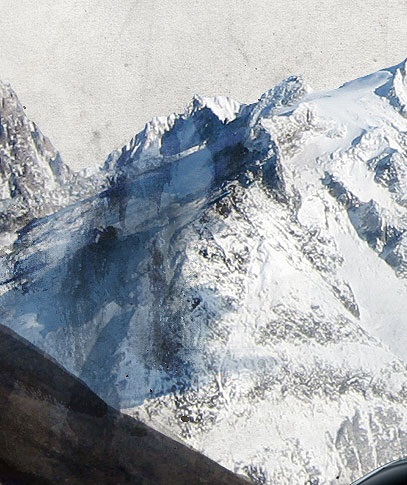


Most a vászon így néz ki:

És végül, szükségünk van még egy kép. Letöltés "Fon3".

Mozgás a mi vászonra, és helyezze réteg fölött a papír textúra:
Ekkor már nem kell mosni kefék akvarell felhők, különben kapnak foltos. Csak használja a nagy, kerek ecset és gyalog is a nagy része az egész felhő képet. azt a benyomást kelti, hogy a fedettség a réteg 15% -kal csökken

Ebben az időben a akvarell ecsetek festék réteg alatt csak. Az ég meg tiszta, csak egy kis hozzáadott textúra:
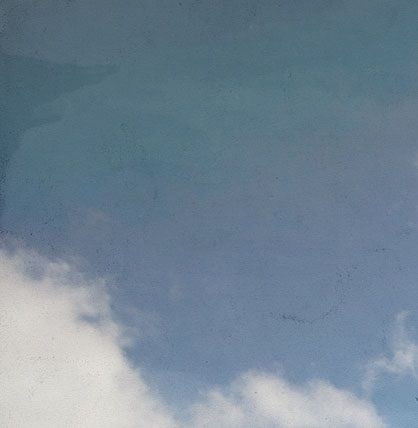
4. lépés: Így a kép a végére
Hozzon létre egy új réteget a tetején az összes többi réteg. Ragadja meg a Brush Tool (ecset) (B), válasszon egy egyszerű kerek ecsettel méretű, 3 px
Add vonalak a földön. Használja hasonló színeket. Például, azt használt sötétbarna és hozzá érinti az alábbiak szerint:


A hegyekben, azt használják a kék, fekete és fehér stroke.



Most csökkentése minden réteg egyetlen kattintással az egér jobb gombjával az egyik réteg, és kiválasztja FlattenImage (összeolvasztása).
Ismétlődő Ctrl + J
Alkalmazzák ezt réteget Filter-> Egyéb-> HightPass (Egyéb szűrő-high pass filter). A sugár paraméter - sugár, amennyire csak lehetséges. Ezután, hogy a változás a Keverési mód (Keverési mód) réteg Overlay (Overlay). Opacitás (átlátszatlan) réteg meghatározott 30% -kal egyenlő.
Remélem érdekes volt elvégezni ezt a leckét megtanultuk valami újat.
A végső kép így néz ki:

És kiderült, hogy a fordító:

Add-ons:
23638
előfizetők:
70 000 +
Felhasználói élmény:
332599
A többi projekt:
bejegyzés
Regisztráció postán